Astăzi voi vorbi despre player, pe care îl folosesc de mulți ani și sunt foarte mulțumit de el, precum și despre cum îl puteți folosi pentru a selecta o altă pistă audio dintr-un fișier separat (de exemplu, cu limba engleză). Numele playerului este VLC media player. Probabil, mulți dintre cititorii mei au auzit despre el și cineva chiar îl folosește.
Câteva informații despre VLC player
VLC media player este un player media gratuit care redă majoritatea formatelor de fișiere video și audio. Playerul VLC acceptă, de asemenea, diverse protocoale de difuzare în flux și multe altele. De exemplu, folosind acest player, este posibil să captați fluxul de transport al unui canal TV de pe un card PCI prin satelit și să îl trimiteți în rețea. Utilizatorii vor putea primi și vizualiza canalul TV, folosind și playerul VLC.
Capacitățile acestui jucător sunt impresionante. Sunt lansate în mod constant versiuni noi și totul este gratuit. Mărimea fișierului de instalare astăzi este de aproximativ 20 de megaocteți. Îl puteți descărca de pe site-ul oficial videolan.org. De asemenea, pe Internet există o mulțime de informații despre funcționalitatea acestui player.
De ce îl folosesc?
Vreau să notez factorii din cauza cărora nu încetez să folosesc playerul VLC.
- Lanseaza repede!!!
- Design clasic și un meniu destul de clar și rapid pentru funcții standard.
- Nu există reclame încorporate.
- Abilitatea de a asculta posturi de radio (trebuie doar să descărcați lista de redare).
- Abilitatea de a instala atât pe sistemele de operare Windows, cât și pe Linux.
- Aproape niciodată nu trebuie să instalați codecuri suplimentare. Playerul include tot ce ai nevoie.
- Comutare rapidă a subtitrarilor.
Iată principalul lucru pe care l-am scris. Poate, desigur, există câțiva jucători alternativi buni, dar playerul VLC mi se potrivește complet până acum, așa că nici nu am pierdut timpul căutând altul.
Cum să selectezi o pistă audio dintr-un singur fișier?
Acum vă voi spune despre o opțiune foarte utilă a playerului VLC, pe care o folosesc uneori. De exemplu, această situație: aveți un film (video + audio în rusă, toate într-un singur fișier). Dar cu fișierul film, în folder, există un alt fișier - un fișier audio într-o altă limbă, de exemplu, în engleză.

Întrebare: Cum mă pot asigura că atunci când vizionez un film, există un sunet dintr-un fișier cu vorbire în limba engleză?
Instrucțiunea este foarte simplă:
- Accesați meniul „Media”, apoi selectați „Open source”. Cu buton
„Adăugați” selectați fișierul nostru de film principal (în cazul nostru, Matrix_movie.mkv). - Mai jos, în aceeași fereastră „Sursă”, bifați caseta „Redați un alt fișier media în paralel”. Va apărea butonul „Răsfoiește”. Selectați un fișier cu o pistă audio în limba engleză (în cazul nostru, Matrix_English_audio.mka).
- Apăsați butonul „Play”. Filmul ar trebui să înceapă rularea, dar tot în rusă.
- Rămâne doar să mergeți la meniul playerului VLC „Audio”, apoi „Audio track” și să selectați o piesă în engleză. Piesa audio în limba engleză ar trebui să fie redată acum.
Dacă nu aveți un fișier separat pentru audio, atunci este foarte posibil ca pista audio în limba engleză să fie deja în fișierul principal, atunci trebuie să faceți doar pasul 4.
După cum știți, fișierele cu extensia mkv este un container multimedia special pentru stocarea videoclipurilor, melodiilor audio și subtitrărilor. Ea este Matryoshka. Mai jos va fi descris cum să lucrați corect cu piesele audio.
Adesea există o situație în care există mai multe drumuri audio și subtitrări într-un container, iar unele dintre ele nu sunt necesare. De exemplu, drumuri cu o limbă necunoscută sau câțiva ruși. Sau o altă opțiune când drumul sonor are formatul dts, care nu este întotdeauna reprodus de jucătorii „de fier”. Poate fi convertit în ac3.
Voi descrie cele mai optime, după părerea mea, acțiunile pentru îndeplinirea acestor sarcini.
Ai nevoie doar de două programe.
În primul rând - Mkvtoolnix pentru a lucra cu containere mkv.
Al doilea - Xilisoft Video Converter Ultimate. Dincolo de codificare dtsîn ac3 are multe alte caracteristici utile.
Să luăm ca exemplu filmul odată popular „Slumdog Saints”.
Lansăm mkvmerge GUI din trusa Mkvtoolnix
Selectăm un film și obținem ceva ca această imagine:

În container, pe lângă videoclipul în sine și subtitrări, mai sunt patru drumuri. engleză, doi ruși și un drum de Goblin. Exact de asta are nevoie. Eliminați casetele de selectare din elementele inutile, selectați calea finală și numele containerului reconstruit și faceți clic pe Start muxing.

După ce amestecarea este completă, noul recipient arată astfel. Video și o pistă audio.

Acum poate fi convertit în ac3.
Lansăm Xilisoft Video Converter Ultimate. Adăugați un fișier, selectați în fila Profiluri ac3și calea spre salvare. De asemenea, în partea dreaptă a programului, puteți modifica setările pentru pista codificată.
Faceți clic pe butonul roșu de mai sus și așteptați.

Am o pistă separată ac3. Acum trebuie să înlocuiască șina cu extensia dts. Pentru a face acest lucru, deschideți din nou GUI mkvmerge, selectați fișierul mkv cu o singură pistă dts iar cu butonul de adăugare adăugați o piesă ac3, în timp ce de pe pistă dts debifați în consecință.


Te întrebi de ce au fost necesare toate acestea?
Fișierul original cu toate piesele cântărea 6,56 GB, iar finalul 3,78 GB. Pe lângă faptul că ocupă mai puțin spațiu, poate fi copiat pe o unitate flash USB relativ mai rapid și vizualizat de pe un dispozitiv care nu acceptă audio în format dts(de exemplu, televizoarele SAMSUNG din a șasea serie din 2009, pe care nici măcar noul firmware nu a ajutat să le învețe să le citească dts).
Nu este recomandat să utilizați versiuni mkvmerge mai mari decât 4.0.0. Acest lucru este valabil mai ales pentru proprietarii de televizoare Samsung produse în 2009. (2009 este litera „B” din numele modelului. De exemplu LE37 B*****) Majoritatea containerelor reconstruite refuză să ruleze pe playerul încorporat al televizoarelor de mai sus.
UPDATE2:
Și cum să scoți separat subtitrări sau o pistă audio? Totul este simplu. Pentru asta ai nevoie de un program MKVExtract GUI. Trebuie plasat într-un folder cu Mkvtoolnix.
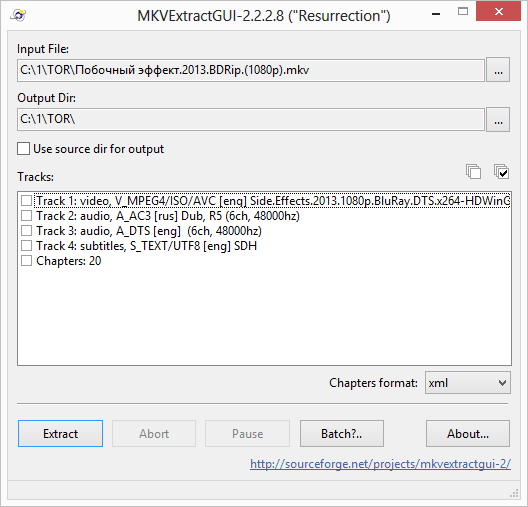
Totul este intuitiv clar aici: selectați un fișier, un folder de ieșire și bifați casetele pentru fișierele pe care trebuie să le extrageți din container.
Instruire
În Media Player Classic, faceți clic pe elementul de meniu Redare -> Audio și selectați piesa dorită din meniul care se deschide. A doua modalitate este să faceți clic dreapta pe imagine și să selectați Audio în meniul care se deschide, apoi piesa dorită.
B pentru a schimba sunetul urme există două moduri. Mai întâi, faceți clic dreapta pe imaginea videoclipului redat și în meniul care apare, faceți clic pe „Audio” -> „Selectare flux”. Apoi, selectați una dintre melodiile existente. În al doilea rând - apăsați tastele rapide Ctrl + X. Dintre toate playerele video descrise în acest articol, Kmplayer a avut cele mai bune performanțe.
În Windows Media Player, faceți clic pe elementul de meniu „Redare” -> „Sunet și dublat urme”, apoi selectați piesa dorită. Nu este recomandat să vizionați filme în acest player, în unele cazuri pur și simplu nu este capabil să detecteze prezența pistelor audio.
În playerul VLC, faceți clic pe elementul de meniu „Audio” -\u003e „Piesă audio” și, din melodiile sugerate, faceți clic pe cea de care aveți nevoie. Dacă faceți clic dreapta pe imagine, atunci în meniul care apare puteți găsi și aceleași elemente: „Audio” -> „Audio Track”, datorită căruia puteți schimba piesa audio.
În Winamp, faceți clic dreapta pe imaginea filmului pe care îl redați și selectați „Pistă audio” din meniul care se deschide, apoi piesa dorită.
În playerul Light Alloy, faceți clic dreapta pe partea din program care nu afectează zona de vizualizare, iar în meniul care se deschide, selectați „Sound” -\u003e „Switch Audio Track”. O altă opțiune este să utilizați tasta rapidă „/”.
JetAudio poate fi accesat în două moduri diferite. Mai întâi, faceți clic dreapta pe fișierul video redat și, în meniul care se deschide, faceți clic pe Audio, apoi selectați piesa audio dorită. În al doilea rând - apăsați tastele rapide Ctrl+Shift+L sau Ctrl+Shift+Alt+L.
Notă
Faceți clic dreapta în fereastra video: „Audio” „Selectare flux” acolo, dacă există o altă pistă audio în videoclip, puteți selecta o altă pistă audio.
Sfat util
Pentru a schimba melodiile, utilizați combinația de taste Ctrl + X și, dacă există într-adevăr mai multe opțiuni pentru melodiile audio în fișierul video, acesta va comuta între ele.
Surse:
- cum să schimbi piesa în kmplayer
Unele filme DVD sau mpeg au mai multe piste audio. De regulă, aceasta este vocea originală și mai multe opțiuni de dublare. Și dacă după lansare film auziți brusc un discurs străin, nu trebuie să vă panicați: ați selectat doar o pistă audio greșită. O modalitate de a comuta audio urmări depinde de playerul video pe care îl utilizați.
Instruire
Windows Media Player
Acest player este cel mai comun deoarece este instalat implicit cu Windows. Pentru a comuta pista audio din acest player, mutați cursorul peste player și faceți clic pe butonul din dreapta al mouse-ului, apoi în meniul care apare, selectați Redare, apoi - Selectați limba de redare.
Dacă aveți un alt player instalat, citiți mai jos despre piesa audio.
Media Player Classic
În meniul de sus al playerului, selectați Redare - Audio.
Light Permite jucător
Faceți clic dreapta pe ecran, din meniu selectați Sound - Switch audio track.
VLC Media Player
În meniul de sus, selectați Audio - Track Audio.
winamp
Faceți clic dreapta pe ecran, selectați Track Audio din meniul care apare.
BSPlayer
Faceți clic dreapta pe ecran, selectați Audio - Fluxuri audio din meniu.
Sfat util
Numărul și numele pieselor audio trebuie să fie indicate pe cutia DVD.
Dacă nu puteți selecta o pistă audio, problema ar putea fi cu DVD-ul.
Surse:
- cum se schimbă sunetele Windows
Unele filme străine sunt echipate cu mai multe piese audio. Nu este vorba doar despre vocea originală, ci și despre diferite versiuni ale traducerii. În special pentru aceasta, fiecare jucător are funcționalitatea de a comuta aceste piese.
Instruire
În KMPlayer, faceți clic dreapta oriunde în program și, în meniul contextual, faceți clic pe „Audio” -> „Selectare flux”. Apoi, selectați piesa dorită sau, dacă doriți doar să comutați la următoarea piesă din listă, faceți clic pe elementul „Audio Streams” (la fel se va întâmpla dacă apăsați tastele rapide Ctrl + X).
În playerul VLC, faceți clic pe elementul din meniul principal „Audio” -\u003e „Piesă audio”, apoi selectați piesa necesară din piesele sugerate. Există o altă modalitate: faceți clic dreapta pe imagine și în meniul contextual faceți clic pe același „Audio” -> „Audio Track”, apoi selectați piesa.
În playerul Light Alloy, faceți clic undeva în program care nu se află în fereastra de vizualizare. În meniul care apare, faceți clic pe „Sunet” -\u003e „Comutați pista audio”. O opțiune mai ușoară și mai rapidă este să apăsați tasta rapidă „/”.
În Media Player Classic, puteți comuta pista audio în două moduri. Mai întâi - faceți clic pe elementul de meniu Redare -> Audio și selectați piesa dorită în meniul contextual care apare. Al doilea - faceți clic dreapta pe imagine și selectați Audio în meniul care se deschide, apoi piesa dorită.
În playerul jetAudio, există două moduri de a comuta melodiile audio. Prima este să faceți clic dreapta pe imagine, apoi Audio și piesa dorită sau elementul Modificare audio pentru a comuta la următoarea piesă. În al doilea rând - utilizați combinațiile de taste Ctrl + Shift + L sau Ctrl + Shift + Alt + L (acesta este același cu a face clic pe Schimbare audio).
În playerul Winamp, faceți clic dreapta pe imagine, în meniul contextual, faceți clic pe „Audio Track” și indicați spre piesa dorită.
Videoclipuri similare
Disponibilitatea conținutului video digital, instrumentele avansate de procesare și editare video deschid oportunități largi pentru creativitatea amatorilor bazată pe dublarea materialului video existent. Este suficient să știi cum să introduci în film sunet urmeși puteți exersa din inimă suprapunerea melodiilor audio pe videoclipurile disponibile. Având la dispoziție film, exprimat de actori într-o limbă străină, precum și un fișier audio cu traducere, puteți obține un videoclip cu o nouă coloană sonoră în câteva minute.

Vei avea nevoie
- Editor video universal gratuit VirtualDub 1.9.9.
Instruire
Deschideți în editorul VirtualDub. Selectați elementele „Fișier” și „Deschideți fișierul video...” din meniul principal al programului sau apăsați combinația de taste Ctrl+O. În dialogul care apare, specificați calea către directorul cu fișierul, marcați-l și faceți clic pe butonul „Deschidere”.

Adaugă la videoclip. Selectați elementele de meniu „Audio” și „Audio din alt fișier...”. Va apărea o selecție de fișiere. Specificați fișierul de sunet în el. Va apărea apoi dialogul „Opțiuni de import:”. Selectați prima opțiune „Detectare automată” din ea. Aceasta va activa opțiunile automate ale fișierului de sunet. Faceți clic pe butonul „OK”.

Salvați fișierul cu noua pistă audio. Selectați „Fișier” și „Salvare ca AVI...” din meniu sau apăsați F7. Va apărea un dialog de salvare a fișierului. Alegeți un nou nume și cale pentru a salva fișierul. Faceți clic pe Salvare.

Pentru a funcționa, avem nevoie de fișierul video original, piese audio separate și un program gratuit VirtualDubMod ultima versiune. Puteți descărca kitul de distribuție sau îl puteți lua pe cel rusificat din partea de jos a articolului. Voi lucra cu versiunea rusificată.

Deci, lansăm VirtualDubMod și tragem un fișier video în fereastra acestuia. Nici meniul „Fișier” – „Deschide fișierul video...” și combinația de taste rapide Ctrl + O nu au fost anulate, așa că este mai convenabil pentru oricine.

Selectați meniul „Fluxuri”.
Selectați „Flușuri” din meniul „Flujri”. Acuratețea traducerii rămâne, desigur, pe conștiința traducătorului, personal aș traduce-o prin „Audio” – „Piese”.

În fereastra care se deschide, vor fi listate toate piesele audio care se află în fișierul video. În cazul nostru, există doar unul. Ele pot fi salvate, șterse, reordonate. Deci, playerul meu multimedia din fișierele AVI redă doar prima piesă, așa că uneori trebuie să schimb traducerea în rusă și interpretarea vocală originală în unele locuri.

Dar trebuie să adăugăm piese audio noi, pentru aceasta vom folosi butonul „Adăugați”. Selectați toate fișierele audio unul câte unul și aranjați-le în ordinea dorită. Dacă doriți să eliminați piesele inutile, folosiți butonul „Dezactivați” (pentru cele existente) sau „Ștergeți” (pentru cele nou adăugate). Atenție la durata pieselor, aceasta trebuie să se potrivească cu durata fluxului video principal, diferența poate fi de maximum milisecunde. Salvați modificările cu butonul „OK”.

Din meniul Video, selectați Direct Stream Copy. Aceasta înseamnă că atunci când fișierul rezultat este scris, fluxul video original nu va fi procesat în niciun fel și va fi copiat așa cum este, fără modificări.

Acum puteți salva noul fișier. În meniul „Fișier” - „Salvare ca...” sau apăsând butonul F7, deschideți fereastra de salvare a fișierului, selectați numele fișierului AVI. După câteva minute sau puțin mai mult, în funcție de puterea computerului dvs., veți primi un fișier video cu mai multe piste audio.




